
知翼- 一站式内容服务平台,将内容、服务和工具深度结合,切入学习、工作场景,提供一站式全生命周期的内容服务
微信公众号




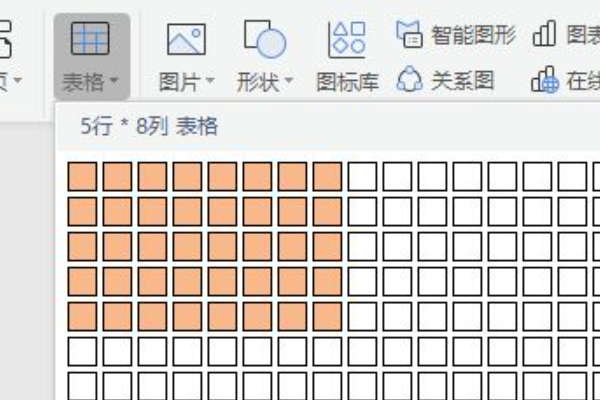
word文档相对于其他文档来说,更方便些,而且也更容易操作,功能也多,那么,word表格制作有哪些方法呢?怎么把图片转换成word的形式?接下来不妨跟着福昕知翼来看看相关内容的介绍。word表格制作有哪些方法方法1:插入—表格—选择行数和列数,生成表格后,会出现“表格工具”—“设计”,可设计表格样式,颜色、边框、字体等等,表格设计好后添加文字内容;方法2:先输入文字内容,再插入表格(不同单元格的内容可以用空格隔开);然后再同方法1一样设计表格样式,“表格工具”—“设计”。怎么把图片转换成word的形式如果需要将图片转换成Word文档格式,我们需要借助具有OCR文字识别技术的工具,我们可以在手机上获取迅捷文字识别这个工具。点击打开主页面,找到“图片转Word”操作;点进进入图片转Word操作页面进行拍照或相册导入文件。所谓的拍照就利用手机的拍照权限对想要识别的纸质文件图片进行拍摄,然后进行文字的识别。而相册导入文件就是把保存在自己手机上需要识别的图片上传到工具,然后进行识别。无论选择哪种上传方式,最终达到的效果都是一样的。拍摄的话可以进行多张拍摄,而相册导入一次性最多可以同时导入10张图片。导入完成之后需要对图片进行一些常规的大小和角度,亮度的调整,调整好以后就可以点击“识别”按钮对图片进行识别了。最值得点赞的是,在这里不仅能识别中文图片,还能识别一些法语、德语、西班牙语等外文。直接省略了我们要先把图片文字翻译成中文之后再转换成Word的步骤。一般情况下,识别完成之后是可以在线预览的,但由于一些网络问题或程序不兼容的情况下无法实现在线预览。这时候页面会出现一个提示,在提示内点击“其他应用打开”然后选择能够打开Word文档格式的应用就可以打开并且在线编辑和分享了。好了,以上就是福昕知翼给大家讲解的关于word表格制作方法有哪些的相关内容了,上面就给大家介绍了两种方法,大家可以试试哦,更多职场经验、免费pdf素材下载、简历模板下载、电子教材、文学小说等,请关注福昕知翼官网。热门推荐简历模板免费小说办公指南职场攻略大全

我们在日常使用word文档时,经常会出现word文档明明还有半页空白,但却自己换页了而且内容也移不上去的情况,那么遇到这种情况要怎么解决呢,今天小编就为大家详细讲解一下,还不会的小伙伴赶紧来看看吧。word有半页空白移不上去怎么办?1、设置页边距word出现有半页空白,但内容无法移动上去,很可能是因为设置了页边距的原因,点击上方菜单里的页面布局,在布局的上下设置里把数值设置为0,如图所示上边距为2.54厘米,下边距也为2.54厘米,那么上下边距加起来就是5厘米的距离。5厘米的距离我们在插入图片或者表格时,除了图片表格本身的大小之外,还要加上这个上下边距,就会出现有半页空白却自动换页的情况,因为半页已经不足以显示内容了,就会出现这种情况。2、文字内容设置了分页如果文字内容出现了半页空白分页的情况,很可能是因为文字段前段后设置分页了的原因,解决方法就是在菜单里找到段落并打开,然后在分页里把段前分页和段中不分页的勾选去掉,会自动分页大概率是因为之前勾选了分页的选项,去掉勾选之后内容就正常了。好了以上就是小编为大家带来的word有半页空白移不上去的相关解决方法,希望能够帮助到大家,更多职场经验、免费pdf素材下载、简历模板下载、电子教材、文学小说等,请关注福昕知翼官网。热门推荐简历模板免费小说办公指南职场攻略大全

word文档是我们日常用到最多的文档,word文档非常强大支持各种内容输入包括各种字符,许多小伙伴在使用word时有一个困扰,那就是在word文档中如何打出三分之一这种的分数符号,今天小编就为大家详细讲解一下。word里怎么打出分数?1、利用域公式首先我们打开word,在插入菜单下找到域点击进入。在域的对话框中选择等式和公式,然后点击呼出公式编辑器,找到分数进行输入即可。如果是WPS在插入菜单下可以找到【公式】,点击插入新公式。在弹出的框中选择分数,选择分数竖式。此时文档会出现上下可以填充的数字,在上方和下方分别填入需要填的数字即可,中文也可以。2、利用快捷键可以直接按下Ctrl+F9快捷键,按下之后文档中会出现大括号,在括号中输入【eq \f(X,Y)】(注意eq后面有空格),其中X、Y分别是分子和分母的式子,输入完之后再按下Shift+F9即可。好了以上就是小编为大家带来的word里怎么打出分数的两种方法,希望能够帮助到大家,更多职场经验、免费pdf素材下载、简历模板下载、电子教材、文学小说等,请关注福昕知翼官网。热门推荐PDF格式转换文档翻译论文查重文档加密简历模板大全免费小说办公指南行业研报

word文档虽然没有excel那么强大表格功能,但也是支持插入表格的,同时也支持对表格进行一些设置和操作,很多人对excel的表格比较熟悉,对于word的表格并不是特别的了解,在word表格种如何设置行高呢,今天小编就为大家详细讲解一下。word表格行高怎么设置?1、鼠标拖动word里的表格和excel一样也是支持行高和列宽的拖动的,用鼠标就可以直接拖动设置行高,可以进行上下拖动设置需要的行高,列宽同理。2、设置表格属性框选需要设置行高的表格,点击鼠标右键进入【表格属性】,在弹出的对话框种选择行。在弹出的对话框种选择行,然后勾选指定高度,在右边输入具体的行高数值,然后在下方选择最小值。为什么不选固定值而是最小值,主要原因是如果选择了固定值,行高就变为固定无法再进行调整了,而选择最小值的话行高还可以进行手动放大,这里的选择可以根据自己的需要进行判断。word表格行高无法调整怎么办?很多人在手动调整word表格的行高时,会出现行高无法拖动调整的情况,这种情况大概率是因为表里的段落前后被设置了间距。点击开始进入段落设置,找到缩进和间距页面,在间距处把段前和段后全部更改为0,更改之后行高就可以进行设置了。好了以上就是小编为大家带来的word表格行高怎么设置的相关解答,希望能够帮助到大家,更多职场经验、免费pdf素材下载、简历模板下载、电子教材、文学小说等,请关注福昕知翼官网。热门推荐PDF格式转换文档翻译论文查重文档加密简历模板大全免费小说办公指南行业研报

word文档是我们日常办公中使用最多的文档,不少刚入职场的小白对于word的使用方法还不是很了解,像word怎么转换jpg格式很多人还不知道,今天小编就为大家详细讲解一下,还不会的赶紧来看看吧。word文档怎么转jpg?1、word导出为jpgword文档在完成内容编辑之后,点击文件然后选择输入为图片。在弹出的窗口中选择逐页导出,或者合成为长图即可。2、借助软件转换除了使用word自带的导出功能之外,我们还可以使用软件进行转换,这里推荐使用福昕阅读器,福昕阅读器自带格式转换插件,除了word转图片格式之外,还支持pdf转换word、PDF转excel、PDF转图片等常见格式转换功能,非常的方便。好了以上就是小编为大家带来的word文档怎么转jpg的相关解答,希望能够帮助到大家,更多职场经验、免费pdf素材、简历模板、电子教材、文学小说等,请关注福昕知翼官网。热门推荐PDF格式转换文档翻译论文查重文档加密简历模板大全免费小说办公指南行业研报

在word文档中默认的背景是白色的,很多人觉得会比较单调,很多想要设置word的背景图片但不知道要怎么弄,那么word文档背景图片要怎么设置呢,今天小编就为大家带来几个实用的方法,一起来看看吧。word背景图片怎么设置?方法一:添加水印法打开word文档在设计菜单下找到【水印】功能,点击进入【水印】功能的设置界面。在自定义水印里点击添加水印,然后在弹出的窗口中选择图片水印,再点击选择图片。选择完图片之后点击确定应用设置即可。方法二:插入图片打开word文档,在插入菜单中选择插入图片,然后右键点击【其他布局选项】,在文字环绕界面里选择【衬与文字下方】点击确定即可。方法三:页面填充首先打开word,然后在页面颜色的工具栏中,找到填充效果,点击进入。在弹出的窗口中找到图片,然后点击【选择图片】设置需要设置为背景的图片,点击确定即可。好了以上就是小编为大家带来的word背景图片设置的三种方法,希望能够帮助到大家,更多职场经验、免费pdf素材、简历模板、电子教材、文学小说等,请关注福昕知翼官网。热门推荐PDF格式转换文档翻译论文查重文档加密简历模板大全免费小说办公指南行业研报

pdf格式因为其便携性以及高兼容性,已经越来越受青睐,逐渐成为办公热门的格式,现在有很多word转pdf的需求,有很多小伙伴反应word在日常的使用中会出现没有另存为pdf的选项,那么出现这种情况要怎么解决呢,今天小编就为大家详细讲解一下。word没有另存为pdf怎么办?1、下载转换格式软件其实word内一般都有自带导出为pdf的功能,如果出现另存为没有pdf的情况,可以选择借助一些免费软件进行操作,这里推荐使用福昕阅读器,在福昕阅读器里有格式转换功能,包括word转pdf、Execl转pdf、等功能非常的强大而且都是免费的。2、查找其他格式加载项会出现无法导出为pdf格式的情况,一般是你的office的版本实在太低了,不过也是可以解决的,我们点击另存为然后点击【查找其他文件格式的加载项】在弹出的帮助窗口中,我们可以找到【保存或将转换为pdf】然后找到pdf和XPS的加载项,点击之后选择简体中文下载即可。好了以上就是小编为大家带来的word没有另存为pdf怎么办以及word转pdf格式的方法,希望能够帮助到大家,更多职场经验、免费pdf素材、简历模板、电子教材、文学小说等,请关注福昕知翼官网。热门推荐简历模板大全免费小说办公指南行业研报

word文档是日常办公中必定会用到的文档,无论是什么岗位几乎都要用到word文档,特别是在写字楼里的上班族,word文档可以说是必须要会的,那么对于刚入职场的小白来说,如果快速学会使用word呢,今天小编就为大家带来一个word文档的新手教程。word文档的基础使用技巧1、文字大小调节与字体设置在word文档中对文字进行大小调节和字体设置是最基础的操作了,我们在输入文字之后,框选需要选择的文字,在开始菜单栏下的文字设置面板里,找到字体的下拉菜单,就可以进行字体设置,下拉菜单里的字体是根据你当前电脑里拥有的字体,字体可以通过下载安装到电脑里,字体越多你可以设置的样式就越多。同样的如果需要调整字体的大小,框选完文字之后点击旁边的字号的下拉菜单,就可以进行字号大小的设置了。2、文档格式的转换我们在完成word文档的编写之后,可以进行保存或者另存为的操作,在另存为里我们可以把word存为很多类型的格式,比如pdf、html、txt、xml等都是可以的,当然我们也可以使用福昕阅读器进行更多更强大的格式转换功能操作,比如excel转pdf、PPT转pdf等。3、图片插入和编辑在word文档中我们可以插入图片并对图片进行编辑,插入图片之后我们可以对图片进行大小的调整,甚至是一些效果的调整,在word中点击上方的插入在下面就可以找到图片,或者我们直接用截图工具截图,然后再按Ctrl+V就可以把图片复制到word文档里了。4、制作表格在word文档中也是可以插入表格和编辑表格的,虽说word文档没有excel筛选表格数据、函数等强大的功能,但基本的表格填写word也是可以实现的,而且word优势是在于可以图文并茂并且插入表格数据,在上单的插入菜单中我们就可以找到表格按钮,点击插入即可制作和编辑表格了。好了以上就是小编为大家带来的word新手教程以及word文档的基础使用技巧,希望可以帮助到大家,更多职场经验、免费pdf素材、简历模板、电子教材、文学小说等,请关注福昕知翼官网。热门推荐简历模板大全免费小说办公指南行业研报

word文档是我们日常办公中最长使用的一个文档,熟练掌握word文档对我们职场晋升有很大的帮助,不少小伙伴对于word下划线怎么打还不是特别的清楚,下面小编就为大家详细讲解一下word打出下划线的几种方法,还不会的赶紧来看看吧。word下划线怎么打?1、快捷键法打开word文档,然后把输入法切换成英文模式,按下Shit+"减号"键(键盘0右边一个),即可打出下划线"_"。2、复制法可以复制本文的下划线_,到你需要填充的word文档里,虽说这个方法看起来好像优点蠢,但在输入法无法切换时还是很好用的。3、空格法在word需要填充下划线的地方按空格,需要填充几个就按几个,然后框选空格区域点击加粗旁边的U字,之前的空格就变成下划线了。4、黑科技回车法在word文档中有一个自带的功能,就是连续按三个减号后回车,就会出现很长一条的下划线,然后再根据自己需要的下划线长度进行更改,不信的可以试试。好了以上就是小编为大家带来的word下划线怎么打以及打出下划线的几种方法,希望能够帮助到大家,更多职场经验、免费pdf素材、简历模板、电子教材、文学小说等,请关注福昕知翼官网。热门推荐简历模板大全免费小说办公指南行业研报